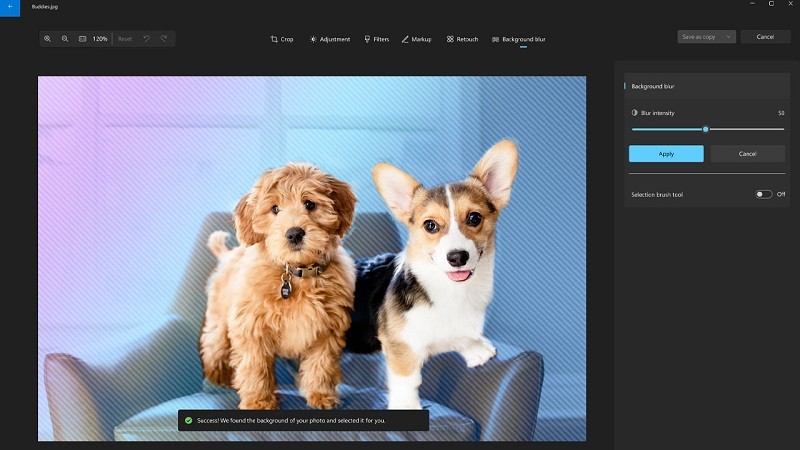 |
تصاویر سے پس منظر کو تیزی سے اور زیادہ مؤثر طریقے سے ہٹانے کے لیے، براہ کرم ونڈوز 11 پر تصاویر سے پس منظر کو ہٹانے کے اقدامات کا حوالہ دیں، ساتھ ساتھ عمل کریں!
مرحلہ 1: اگر آپ کے پاس کوئی ایسی تصویر ہے جو تسلی بخش نہیں ہے اور آپ اس کے لیے اسٹائل کو ہٹانا چاہتے ہیں، تو اسے اپنے ڈیوائس پر ڈیفالٹ فوٹو براؤزر سے کھولیں۔ اس کے بعد، اسکرین کے اوپر ایک تصویر میں ترمیم کرنے کا بٹن ہوگا، اس پر کلک کریں۔
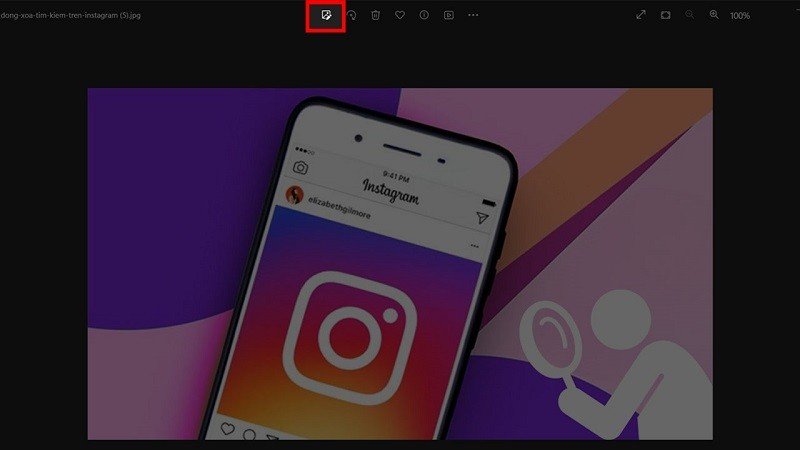 |
مرحلہ 2: اختیارات کے نیچے، پس منظر کے دھندلاپن کو تلاش کریں اور اس پر کلک کریں۔ ایک لمحے کا انتظار کریں کہ آلہ خود بخود آپ کے لیے پس منظر کے دھندلے علاقے کو منتخب کرے۔
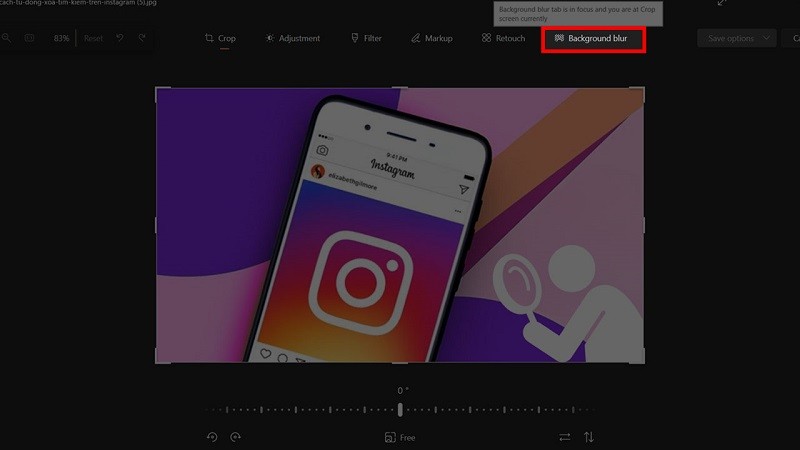 |
مرحلہ 3: اس مقام پر، آپ تصویر کی دھندلاپن کی سطح کو ایڈجسٹ کرنے کے قابل ہو جائیں گے، دھندلا پن کی شدت والے سلائیڈر کو بائیں طرف ایڈجسٹ کرنے سے، دھندلا پن کم ہو جائے گا اور اس کے برعکس، اسے دائیں طرف گھسیٹیں۔ اگر دھندلا کرنے والا علاقہ آپ کی پسند کے مطابق نہیں ہے، تو آپ سلیکشن برش ٹول سوئچ کو دائیں طرف لے جا سکتے ہیں اور پھر پس منظر کو دوبارہ دھندلا کرنے کے لیے علاقے کو منتخب کر سکتے ہیں۔ آخر میں، آپ کو اپنی پسند کی تصویر کو محفوظ کرنے کی ضرورت ہے اور آپ کا کام ہو گیا۔
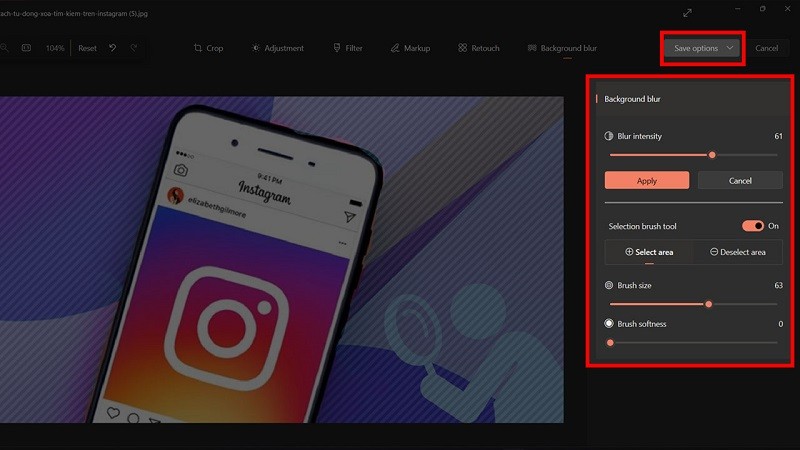 |
مندرجہ بالا مضمون نے ابھی آپ کو ونڈوز 11 پر تصاویر کے پس منظر کو ہٹانے کے طریقے سے متعارف کرایا ہے۔ آپ کی کامیابی اور خوبصورت تصاویر کی خواہش ہے۔
ماخذ



![[تصویر] وزیر اعظم فام من چنہ ہاؤسنگ پالیسی اور رئیل اسٹیٹ مارکیٹ سے متعلق مرکزی اسٹیئرنگ کمیٹی کے پہلے اجلاس کی صدارت کر رہے ہیں](https://vphoto.vietnam.vn/thumb/1200x675/vietnam/resource/IMAGE/2025/9/22/c0f42b88c6284975b4bcfcf5b17656e7)































![[تصویر] جنرل سکریٹری ٹو لام ویتنام کے قومی توانائی اور صنعت گروپ کو فرسٹ کلاس لیبر میڈل پیش کر رہے ہیں۔](https://vphoto.vietnam.vn/thumb/1200x675/vietnam/resource/IMAGE/2025/9/21/0ad2d50e1c274a55a3736500c5f262e5)


































































تبصرہ (0)